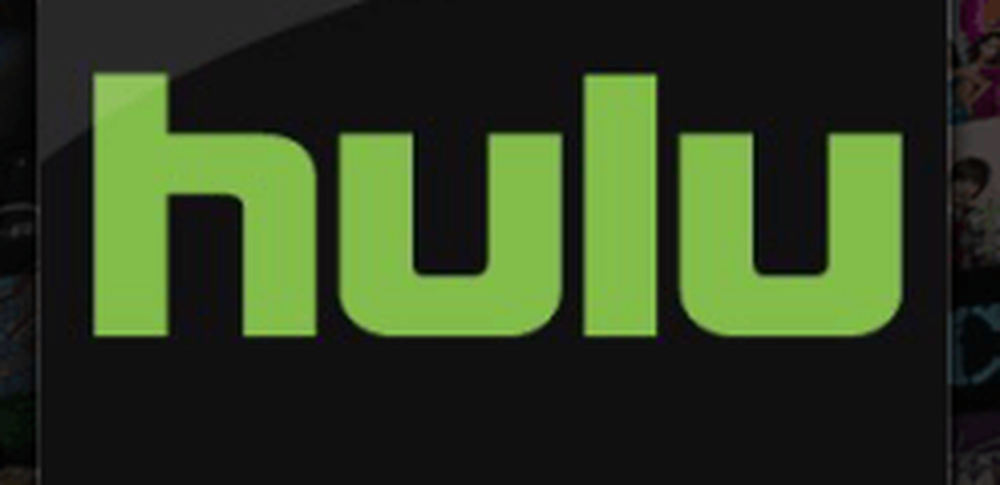Snabbt skapa och andra ändringar i Hyper-V Manager i Windows 10
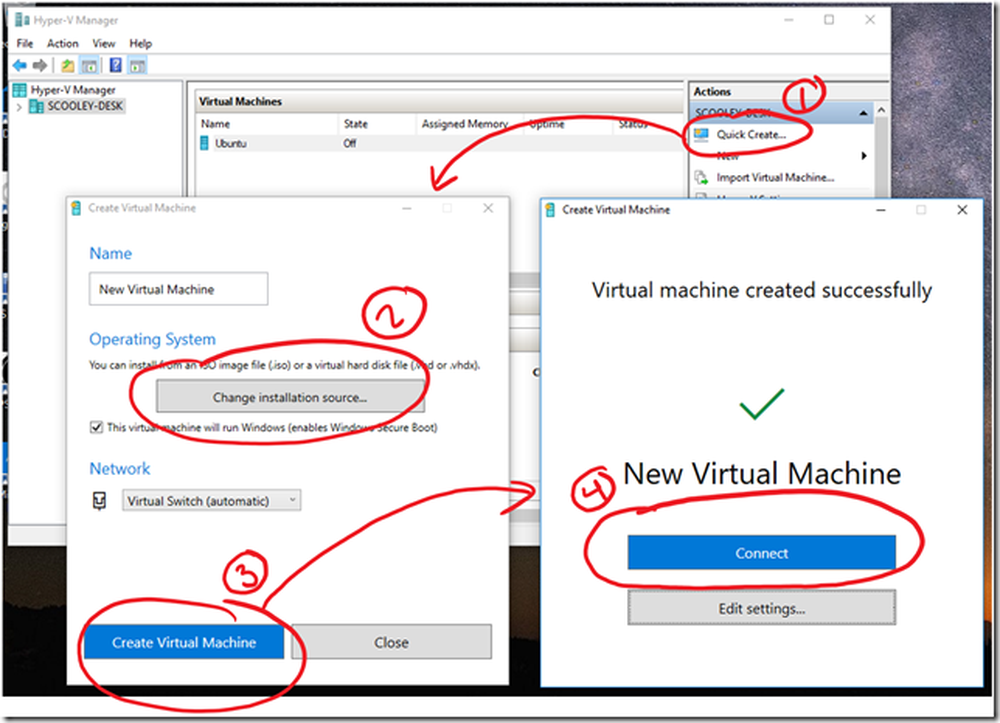
Uppdatering av Windows 10-skapare ger inte bara förbättringar och förbättringar för sina allmänna konsumenter utan även företag och företag. Som sådan kan du hitta några tweaks och justeringar gjorda till olika funktioner. En sådan finns i Hyper-V Manager i Windows 10. Snabb Skapa är ett nytt alternativ som har lagts till. Alternativet låter Windows-användare snabbt och enkelt skapa virtuella maskiner.
Snabb Skapa i Hyper-V Manager

Hyper-V är en teknik som möjliggör att virtualiserade datorsystem körs på toppen av en fysisk värd. Dessa virtualiserade system kan användas och hanteras som om de var fysiska datorsystem, men de existerar i virtualiserad och isolerad miljö. Speciell programvara kallad hypervisor hanterar åtkomst mellan de virtuella systemen och de fysiska hårdvara resurserna.
Den kan aktiveras på många sätt. Till exempel genom-
- Windows 10 Kontrollpanel
- Power
- Deployment Imaging Service och Management Tool (DISM)
Om du har installerat Windows 10 v1703 och använder Hyper-V att skapa virtuella maskiner en "Snabb Skapa"Knappen i Hyper-V Manager ska vara synlig för dig. Det erbjuder en förenklad guide som gör att du snabbt kan skapa en ny virtuell maskin.
Knappens mål är att få igång operativsystemet så snabbt som möjligt - inklusive att skapa och ansluta till en virtuell strömbrytare. När du aktiverar & startar Hyper-V-konsolen ser du den här knappen.Klicka på knappen och välj en bra standardinställning. Windows 10 Snabb Skapa standardvärden är:
- Generation: 2
- Minne: 2048 MB för att starta, Dynamiskt minne aktiverat
- Virtuella processorer: 4
- VHD: dynamisk resize upp till 100 GB
Klicka sedan på "Konfigurera automatiskt nätverk" och en ny virtuell omkopplare kommer att skapas. Öppna nu "Virtual Switch Manager" i Hyper-V-konsolen och kolla på ny virtuell omkopplare.
Därefter navigera tillbaka till "Snabb Skapa", skriv in ett namn för din VM och klicka på "Skapa virtuell maskin" -knappen. Slutligen, tryck på knappen "anslut".
Bortsett från "Quick Create" -knappen, inkluderar andra synliga förändringar:
1] Möjlighet att dynamiskt ändra storlek på din virtuella maskin. För närvarande är denna kapacitet begränsad till virtuella maskiner som stöder Hyper-V: s förbättrade sessionsläge.
- Windows Client: Windows 8.1, Windows 10 och senare
- Windows Server: Windows Server 2012 R2, Windows Server 2016 och senare
2] VMConnect har nu ett alternativ att justera Zoomnivå under menyn Visa, om du inte kan läsa din virtuella maskin omöjligt.
3] Mängden minne som visas i arbetshanteraren speglar exakt hur mycket som är tillgängligt för att starta virtuella maskiner när du kör Hyper-V Manager i Windows.
För fullständig information besök Technet.